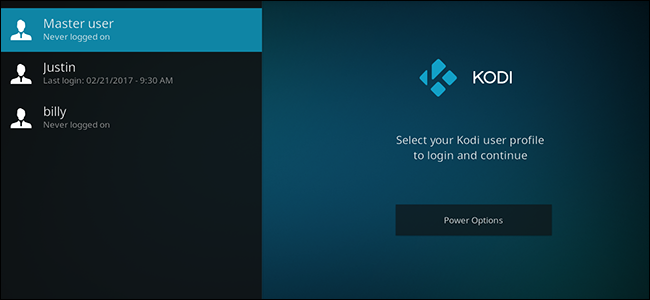
No eres la única persona que vive en tu casa, y no eres la única persona que mira las cosas en tu caja Kodi. ¿Por qué debería haber una sola biblioteca de medios, con una lista de lo que se ha visto y lo que no, y una lista de favoritos? Kodi ha ofrecido un sistema de perfiles durante años, y no debes pasarlo por alto.
Tal vez usted y su compañero de cuarto estén viendo el mismo programa en diferentes momentos y quieran realizar un seguimiento de su lista de reproducciones por separado. Tal vez desee iniciar sesión en su propia cuenta de YouTube, para poder ver sus suscripciones en lugar de las de su hija. O tal vez simplemente le gusta jugar con nuevos temas y no quiere confundir a su pobre cónyuge en el proceso.
Cualquiera sea el motivo, es fácil configurar varios perfiles de Kodi, con listas de observación y complementos separados. Incluso puede ver una pantalla de inicio de sesión cuando inicia el programa, lo que facilita la elección del perfil de usuario que desea utilizar. A continuación, le indicamos cómo empezar.
Cómo crear perfiles Kodi
Selecciona el engranaje del sistema en la parte superior izquierda de la pantalla de inicio, debajo de la palabra «Kodi».
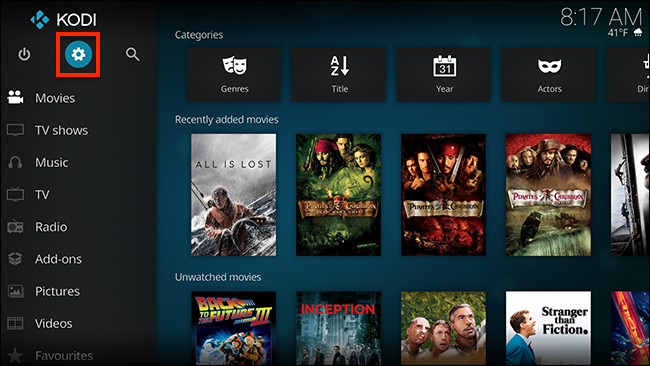
A continuación, dirígete a la sección «Perfiles».

En la subsección «Perfiles», verá un perfil por defecto: Usuario maestro. Seleccione «Agregar perfil» para crear un nuevo usuario.
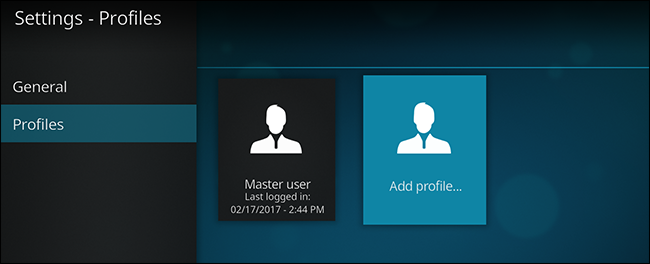
Se le pedirá un nombre, que puede escribir usando las teclas en pantalla o su teclado completo.
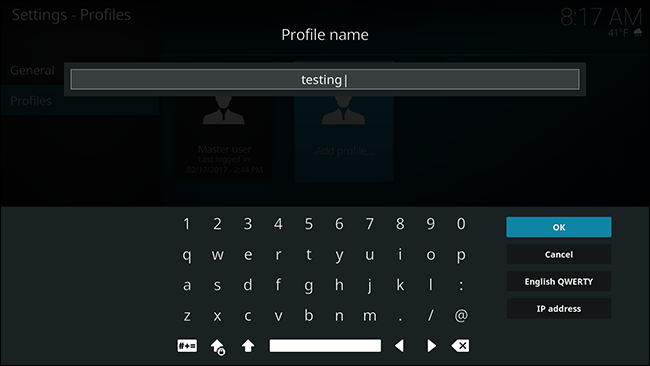
Seleccione «Aceptar» cuando haya terminado. A continuación, se le preguntará dónde desea que esté la carpeta de su perfil.
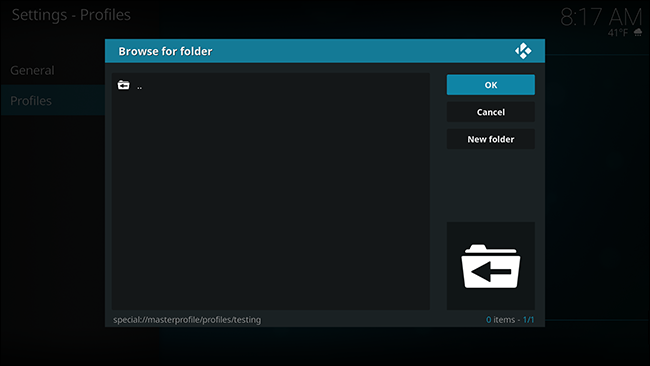
Si no está seguro, utilice el predeterminado. Seleccione «Aceptar» cuando esté listo.
A continuación, se le llevará a la pantalla de configuración de su nuevo perfil, donde puede cambiar el nombre, agregar una foto de perfil y cambiar el directorio. También puede elegir si desea compartir información de medios y fuentes de medios con el perfil principal, o mantener las cosas completamente separadas.
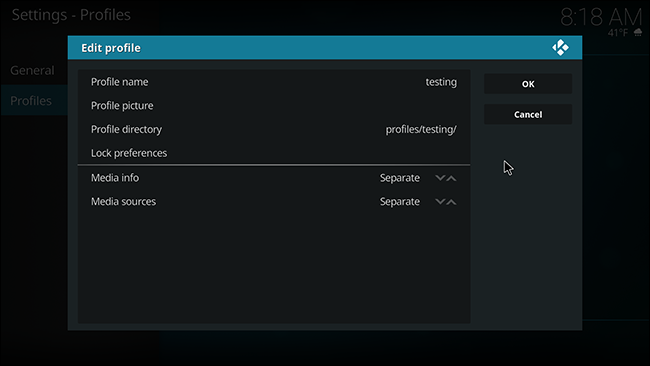
«Fuentes de medios» se refiere a las carpetas donde residen sus películas y programas de televisión. Probablemente sea más simple dejar esto sincronizado con su perfil principal, pero es bueno tener la opción de usar carpetas completamente separadas si eso es lo que desea. La información de medios se refiere a la información sobre sus programas y películas; Recomiendo dejar esto por separado.
No dude en dejar los valores predeterminados si no está seguro de qué hacer. Si mantiene las cosas separadas, puede hacer una copia única de sus fuentes y la información de los medios en el siguiente paso.
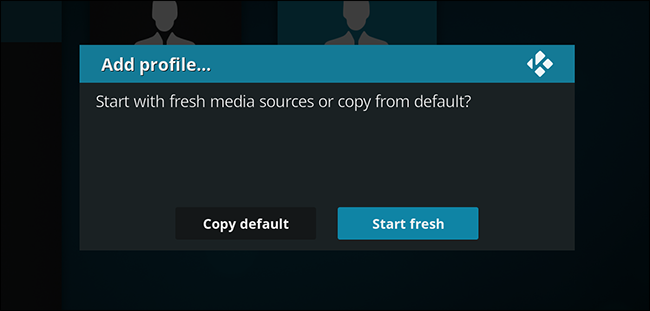
Sus fuentes y la información de los medios permanecerán separadas; esta opción simplemente le permite copiar la configuración actual como punto de partida.
Cuando haya terminado, verá que su nuevo perfil está listo.
Cambiar entre perfiles en Kodi
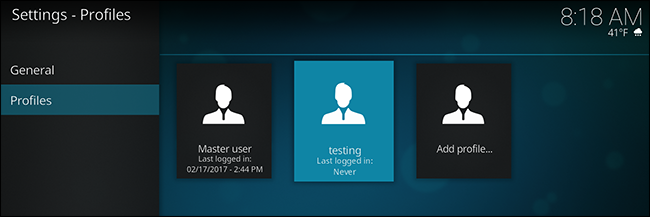
Ahora que sus perfiles están configurados, probablemente se esté preguntando cómo cambiar entre ellos. Hay dos formas principales. La más simple es habilitar la pantalla de inicio de sesión para Kodi; encontrará la opción en la sección General del panel Perfiles en la configuración.
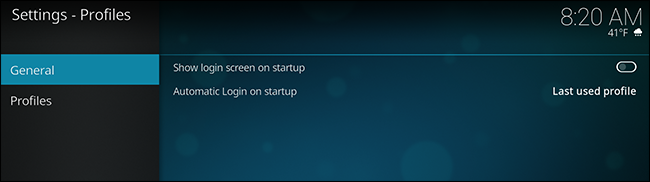
Habilite la opción «Mostrar pantalla de inicio de sesión al inicio» y Kodi, cuando se cargue, le dará una lista de perfiles para elegir.
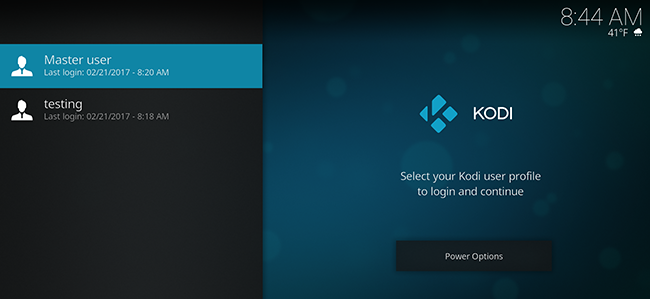
Si prefiere no ver esta pantalla cada vez que inicia Kodi, puede cerrar sesión en la cuenta principal en el menú de Energía. Desde la pantalla de inicio, haga clic en el botón de encendido en la parte superior izquierda. Verás una lista de opciones.
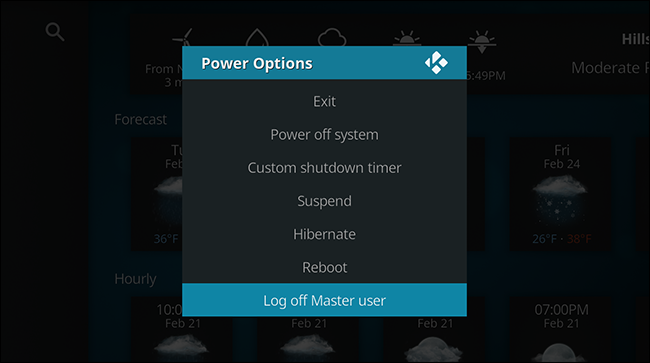
Seleccione «Cerrar sesión» y se le llevará a la pantalla de inicio de sesión, que le permitirá cambiar de perfil. Sin embargo, la próxima vez que cargue Kodi, el perfil predeterminado se cargará nuevamente. Esta configuración es perfecta si usas principalmente tu segundo perfil para experimentar con máscaras o complementos.
Kodi se ve más o menos igual en cada perfil, lo que facilita confundir un perfil con otro. Por esta razón, te recomiendo que personalices un poco la máscara predeterminada de Kodi , para que cada perfil sea de un color diferente. Incluso podría usar diferentes máscaras por completo para diferentes perfiles. Lo que sea que facilite la diferenciación de los perfiles.